Hur startar jag från CD / USB?
Steg 1: Sätt i nybränd CD / DVD i din dator.
Steg 2: Sätt på datorn. När den startar bör den visa ett alternativ för att öppna systeminställningsmenyn, eller BIOS, som vanligtvis nås med knappar som DELETE, F1, F2, F10, F12 eller Alt + S. Använd vilken knapptryckning som visas på skärmen. I vissa fall kan din dator visa en grafik medan den startar. Om du trycker på Esc avbryts vanligtvis grafiken och gör att du kan se nödvändiga meddelanden.
Hitta inställningen som styr vilka enheter somsystemstövlar från. Detta är vanligtvis märkt som "Boot Order" och visas vanligtvis som en lista över enheter, till exempel Floppy, CD-ROM, First Hard Disk, och så vidare.
Se till att CD-ROM är vald som en förstaprioriterad startenhet. Gör ändringen, spara och avsluta. (Om du är osäker bör du läsa manualen som medföljde din dator och / eller dess moderkort.) Datorn bör nu starta om.
Vissa datorer har möjlighet att starta en gång från CD-ROM / HDD / Floppy / USB-enhet. Fortsätt trycka på F8-knappen vid starttid och välj sedan att starta från CD-ROM när startmenyn dyker upp.
Resten av det här avsnittet innehåller detaljerad beskrivning av den här proceduren för olika moderkort och BIOS-leverantörer
1. Ställa in AMI BIOS
AMI BIOS kräver vanligtvis att du trycker på "DEL" -knappen för att gå in i installationen.

Välj BOOT-menyn och ställ in Boot Device Priority-alternativet: ställ den första startenheten på CDROM och den andra startenheten på HARD DRIVE. Nu kan du trycka på "F10" för att spara inställningar.

2. Ställa in Award BIOS
På Award Bios ser du något liknande den här skärmen. Tryck på en tangent för att gå in i BIOS-inställningen:

Välj nu avancerade biofunktioner.
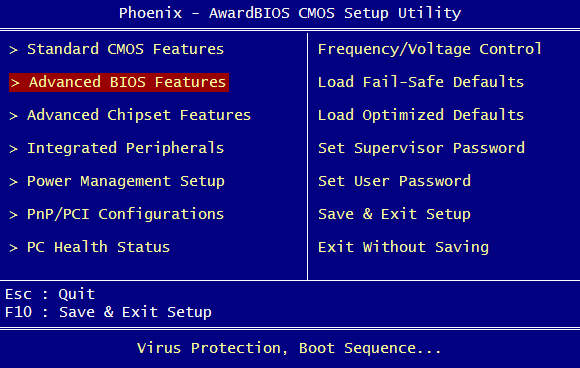
Och ställ First Boot Device på CDROM och Second eller tredje till HDD-0 och tryck F10 för att spara den.

3. Ställa in Dell BIOS
På vissa Dell-system kan du ange BIOS genom att trycka på F2.

Välj nu Boot Sequence och tilldela sedan CD-ROMtill den första positionen genom att trycka på - och + och tryck på mellanslag för att aktivera det (när det är aktiverat markeras det med asterisk *). Tryck på ESC och välj "spara inställningar och avsluta".

På vissa Dell-system kan du trycka på F12 för att starta från CD en gång.
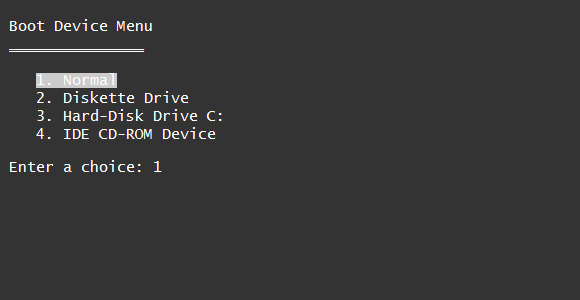
4. Ställa in Phoenix BIOS

Tryck på F2 för att gå in i BIOS-installationen:

Och ställ in Boot Sequence till A, CDROM, C. Tryck sedan på Esc och F10 för att spara det.
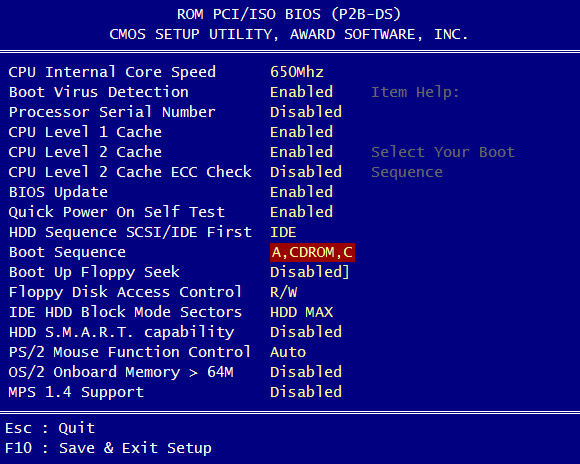
Hur du startar datorn från bränd USB-flashenhet
Steg 1: Sätt i nybränd USB-flashenhet till din dator.
Steg 2: Starta om din dator och tryck på "F2" eller"Radera" eller "F10" för att öppna din BIOS-installation. När den startar bör den visa ett alternativ för att öppna systeminställningsmenyn, eller BIOS, som vanligtvis nås med knappar som DELETE, F1, F2, F10, F12 eller Alt + S. Använd vilken knapptryckning som visas på skärmen. I vissa fall kan din dator visa en grafik medan den startar. Om du trycker på Esc avbryts vanligtvis grafiken och gör att du kan se nödvändiga meddelanden.
Steg 3: Leta efter en flik eller meny som relaterar till start iBIOS-installationsprogramvarans öppningsskärm. I det här exemplet kallas den helt enkelt "BOOT" och kan nås med hjälp av fliken och / eller piltangenterna för att markera ordet "BOOT" i menyraden. När du är där trycker du på Enter, så ser du en undermeny som är specifik för hur datorn startar.

Steg 4: Använd fliken "och / eller" piltangenterna, välj "hårddiskenheter" och tryck på "Enter".

Steg 5: Välj "1st Drive", tryck på "Enter".

Steg 6: Välj "USB: ditt USB-märke", i exemplet är det "USB: Kingston DTG (4G)" och tryck på "Enter" för att ställa in USB-flashenheten som det första startbara alternativet.


Steg 7: När du är klar med BIOS-installationsprogrammet,Använd fliken och / eller piltangenterna för att navigera till EXIT-menyn, välj alternativet för att spara de ändringar du just har gjort och starta sedan om. (På många BIOS-enheter kommer en speciell nyckel - ofta F10-tangenten) att spara, avsluta och starta om i ett steg.) När datorn startar om startas den från USB-flashenheten.










